Trên thanh công cụ (Toolbars) của AutoCAD, các tiện ích được sắp xếp thành các nút biểu tượng (button) tương ứng với các lệnh thường dùng, giúp người dùng thao tác nhanh mà không cần gõ lệnh trong dòng lệnh (Command Line). Dưới đây là các nhóm tiện ích chính trên thanh công cụ và chức năng của chúng:
1. Draw (Vẽ)
Thanh công cụ này chứa các lệnh liên quan đến việc vẽ các đối tượng cơ bản:
- Line: Vẽ đường thẳng.
- Polyline: Vẽ đa tuyến (chuỗi đoạn thẳng hoặc cong).
- Circle: Vẽ đường tròn.
- Arc: Vẽ cung tròn.
- Rectangle: Vẽ hình chữ nhật.
- Ellipse: Vẽ hình ellipse.
- Hatch: Tô vật liệu hoặc mẫu mặt cắt.
- Spline: Vẽ đường cong spline.
2. Modify (Chỉnh sửa)
Thanh công cụ này chứa các lệnh để chỉnh sửa các đối tượng đã vẽ:
- Move: Di chuyển đối tượng.
- Copy: Sao chép đối tượng.
- Rotate: Xoay đối tượng quanh một điểm.
- Scale: Thay đổi kích thước đối tượng.
- Mirror: Tạo đối tượng đối xứng.
- Trim: Cắt bỏ phần thừa của đối tượng.
- Extend: Kéo dài đối tượng tới một ranh giới.
- Offset: Tạo đối tượng song song cách một khoảng.
- Erase: Xóa đối tượng.
- Fillet: Bo tròn góc giữa hai đường.
- Chamfer: Vát mép góc giữa hai đường.
3. Layers (Lớp)
Thanh công cụ này giúp quản lý các lớp trong bản vẽ:
- Layer Properties: Mở bảng quản lý lớp.
- New Layer: Tạo lớp mới.
- Freeze/Thaw Layer: Ẩn/Hiện lớp.
- Lock/Unlock Layer: Khóa/Mở khóa lớp.
- Change Layer: Thay đổi lớp của đối tượng.
- Layer Isolate: Cô lập một lớp (ẩn tất cả các lớp khác).
- Layer Off: Tắt lớp.
4. Annotation (Chú thích)
Thanh công cụ này chứa các lệnh để thêm chú thích và kích thước:
- Text: Thêm văn bản.
- MText: Thêm văn bản đa dòng.
- Dimension: Thêm kích thước (dài, góc, cung tròn…).
- Leader: Thêm đường dẫn chú thích.
- Multileader: Tạo chú thích đa điểm.
5. Standard (Tiêu chuẩn)
Đây là thanh công cụ phổ biến và thường xuất hiện mặc định:
- New: Tạo bản vẽ mới.
- Open: Mở bản vẽ hiện có.
- Save: Lưu bản vẽ.
- Print/Plot: In ấn.
- Undo: Hoàn tác lệnh vừa thực hiện.
- Redo: Làm lại lệnh vừa hoàn tác.
- Zoom: Phóng to/Thu nhỏ.
- Pan: Di chuyển khung nhìn.
6. Object Snap (Bắt điểm)
Thanh công cụ này hỗ trợ bắt điểm chính xác trên các đối tượng:
- Endpoint: Bắt điểm cuối.
- Midpoint: Bắt trung điểm.
- Center: Bắt tâm.
- Intersection: Bắt giao điểm.
- Perpendicular: Bắt vuông góc.
- Tangent: Bắt tiếp tuyến.
- Nearest: Bắt điểm gần nhất.
7. View (Hiển thị)
Thanh công cụ này hỗ trợ hiển thị và điều hướng trong bản vẽ:
- Zoom Extents: Phóng to toàn bộ đối tượng trong bản vẽ.
- Zoom Window: Phóng to khu vực được chọn.
- Zoom Previous: Quay lại khung nhìn trước đó.
- 3D Orbit: Xoay khung nhìn trong không gian 3D.
- UCS: Điều chỉnh hệ tọa độ người dùng.
8. Inquiry (Tra cứu)
Thanh công cụ này cung cấp các lệnh tra cứu thông tin trong bản vẽ:
- Distance: Đo khoảng cách giữa hai điểm.
- Area: Tính diện tích.
- List: Liệt kê thông tin chi tiết về đối tượng.
- ID Point: Lấy tọa độ điểm.
9. Custom Toolbars (Tùy chỉnh thanh công cụ)
Người dùng có thể tạo thanh công cụ riêng bằng cách thêm các lệnh mình thường sử dụng. Cách làm:
- Vào lệnh CUI (Customize User Interface).
- Tạo một Toolbar mới.
- Kéo thả các lệnh từ danh sách Commands vào thanh công cụ.
Lợi ích của việc sử dụng thanh công cụ
- Tiện lợi: Tiết kiệm thời gian bằng cách truy cập nhanh các lệnh.
- Trực quan: Biểu tượng giúp dễ nhận biết lệnh hơn.
- Tùy chỉnh: Người dùng có thể tạo và sắp xếp thanh công cụ theo nhu cầu.
Nếu bạn muốn giải thích chi tiết hơn hoặc hướng dẫn cách dùng một tiện ích cụ thể, hãy cho biết nhé!
 Đã xác minh
Đã xác minh








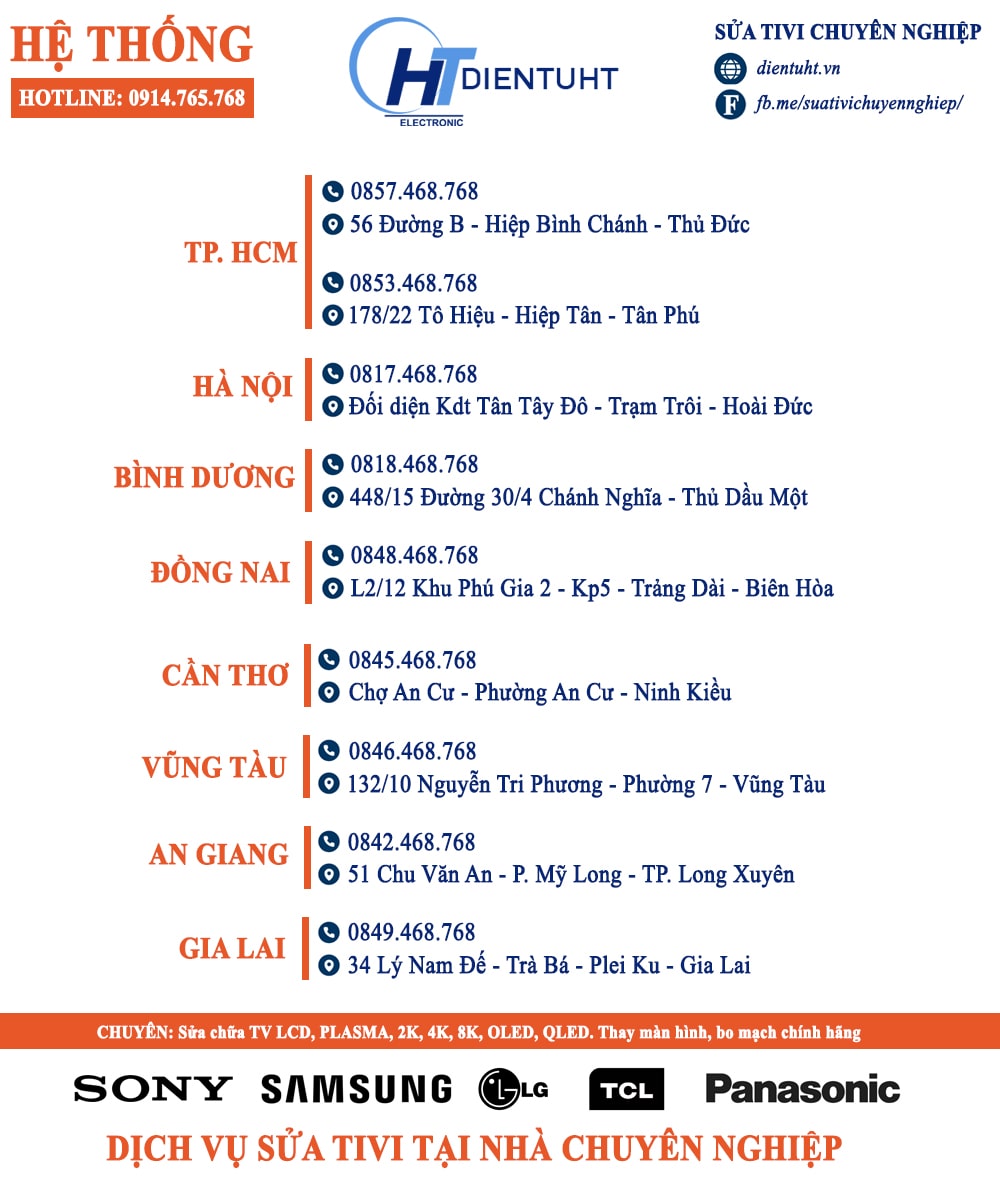
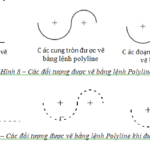




Bình luận